UltraVNC安装使用手册
VNC安装步骤及使用方法
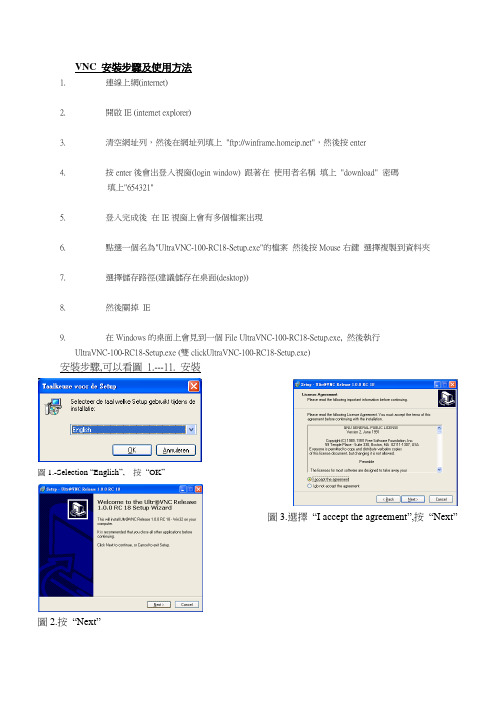
VNC 安裝步驟及使用方法1.連線上網(internet)2.開啟IE (internet explorer)3.清空網址列,然後在網址列填上"ftp://",然後按enter4.按enter後會出登入視窗(login window) 跟著在使用者名稱填上"download" 密碼填上"654321"5.登入完成後在IE視窗上會有多個檔案出現6.點選一個名為"UltraVNC-100-RC18-Setup.exe"的檔案然後按Mouse右鍵選擇複製到資料夾7.選擇儲存路徑(建議儲存在桌面(desktop))8.然後關掉IE9.在Windows的桌面上會見到一個File UltraVNC-100-RC18-Setup.exe, 然後執行UltraVNC-100-RC18-Setup.exe (雙clickUltraVNC-100-RC18-Setup.exe)安裝步驟,可以看圖 1.---11. 安裝圖1.-Selection “English”, 按“OK”圖2.按“Next”圖3.選擇“I accept the agree ment”,按“Next”圖4.按“Next”圖5.按“Next”圖6.只要選擇“Ultra VNC Server”. 就可以, 按“Next”.圖7.按“Next”圖8.選擇“Create a Ultr@VNCServer Desktop icon”之後, 按“Next”圖9.按“Install”圖10.可以關掉視窗網站, 之後按 “Next ”圖11.按“Finish ”10.執行後, 等一會, 視窗右下角和桌面會出現一個深藍色六角形的圖示(icon)可以看圖12.圖12.之後桌面有一個新的 ”VNC icon ”圖13.按“確定”圖14.之後系統要你設定密碼“password”可以隨意就得.11.然後在藍色圓形圖示(icon)上按Mouse右鍵. 可以看圖15圖15.可以在右下角有一個“VNC icon”12 選擇"Add New Client" 可以看圖16圖16.按右鍵選擇“Add New Client”12.跟著會出現一個"Initiate Outgoing Connection" 視窗在"Host Name"一欄上填上""可以看圖17.13.然後按"OK" (不過按這之前,請先聯絡本公司)可以看圖17.圖17.可以在“Host Name”填上IP Address, 之後按“OK”。
局域网远程软件UltraVNC使用方法
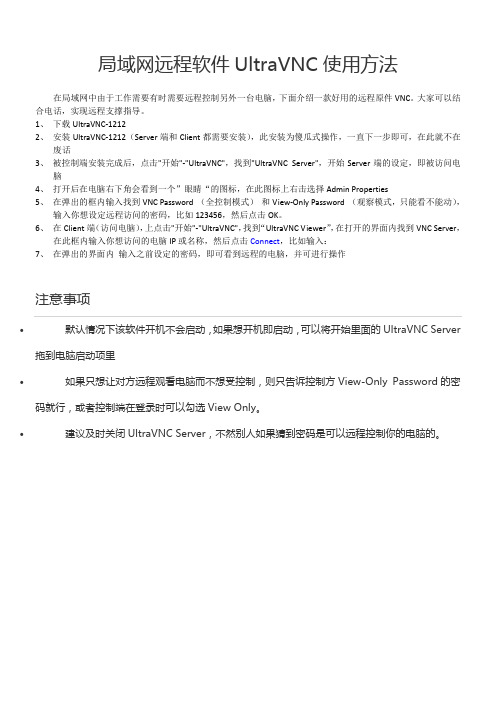
局域网远程软件UltraVNC使用方法在局域网中由于工作需要有时需要远程控制另外一台电脑,下面介绍一款好用的远程原件VNC。
大家可以结合电话,实现远程支撑指导。
1、下载UltraVNC-12122、安装UltraVNC-1212(Server端和Client都需要安装),此安装为傻瓜式操作,一直下一步即可,在此就不在废话3、被控制端安装完成后,点击"开始"-"UltraVNC",找到"UltraVNC Server",开始Server端的设定,即被访问电脑4、打开后在电脑右下角会看到一个”眼睛“的图标,在此图标上右击选择Admin Properties5、在弹出的框内输入找到VNC Password (全控制模式)和View-Only Password (观察模式,只能看不能动),输入你想设定远程访问的密码,比如123456,然后点击OK。
6、在Client端(访问电脑),上点击"开始"-"UltraVNC",找到“UltraVNC Viewer”,在打开的界面内找到VNC Server,在此框内输入你想访问的电脑IP或名称,然后点击Connect,比如输入:7、在弹出的界面内输入之前设定的密码,即可看到远程的电脑,并可进行操作∙默认情况下该软件开机不会启动,如果想开机即启动,可以将开始里面的UltraVNC Server拖到电脑启动项里∙如果只想让对方远程观看电脑而不想受控制,则只告诉控制方View-Only Password的密码就行,或者控制端在登录时可以勾选View Only。
∙建议及时关闭UltraVNC Server,不然别人如果猜到密码是可以远程控制你的电脑的。
∙。
第4单元 Ultr@VNC的取得与安装

第二篇VNC系列-免费、跨平台的遥控工具第4单元Ultr@VNC的取得与安装4.1 VNC系列简介VNC(Virtual Network Computing的简称)是一套免费、小巧、且支持各种操作系统的远端遥控软件:您只要通过局域网或互联网,就可以从公司控制家里的电脑,或从一个地方的电脑设置另外一个地方的电脑。
一套完整的VNC软件,包含了VNC Server和VNC Viewer两个主程序:使用时,必须在被控端电脑启动VNC Server,主控端则利用VNC Viewer程序来遥控对方。
连接后,可根据需要调整成不同控制状态:●同时操控主、被控端的使用者可以同时操作被控端的电脑,VNC预设采用比种控制模式。
●只由主控端操控由主控端一个人操控两台电脑,MIS可使用比模式来修复或调整公司电脑,避免被控端的使用者乱动、妨碍维修。
●只由被控端操控此时主控端只能看到被控端电脑的屏幕画面,却无法控制;通常用来监看,不过老师也可利用此模式进行远端教学,让所有学生连接到教师的电脑,但却不能操控。
4.2 VNC的系列产品1.VNC的开发起源VNC的全名为Virtual Network Computing,是A T&T Cambridge Labtoratory所开发的远端遥控软件。
VNC是受GPL规范的免费软件,在网络上可以免费下载到程序的原代码,所以只要您懂得写程序,就可以改写VNC、修正程序错误、新增功能、或增进效果表现。
有许多电脑高手就根据VNC的程序采码,改写出一系列的加强版VNC。
知识库2.不同VNC的版本差异目前VNC由于网友们的热心投入,已经依照操作系统、功能并异开发出多种版本,以下笔者列举数处较为知名的版本,并简介其特色。
3.VNC家族的互通性不同VNC系列的软件和原版VNC(Real VNC)传输机制都相同,所以即使两端安装不同版本VNC时,仍然可以正常遥控。
不过如果您想发挥这些加强版的完整功能与效果,主、被控端必须使用相同版本VNC软件才可以哟!经验之谈:以Ultr@VNC而言,一定得使用Ultr@VNC Server Ultr@VNC Viewer才可以使用文件互传的功能,其传输效果也才能最佳!在多种版本VNC中,由于Ultr@VNC支持好用的文件互传功能,并且整合多种加强版VNC的优点,因此本书推荐您使用Ultr@VNC,并以此软件示范相关的远端遥控应用。
远程控制软件VNC使用教程安装篇图文

远程控制软件V N C使
用教程安装篇图文 Document number【980KGB-6898YT-769T8CB-246UT-18GG08】
这里以汉化版的为例,注意一点:此汉化版的安装程序根据英文原版的安装程序制作而成。
但与 VNC Deployment Tool 配合时不能象英文原版的安装程序那样完美。
用A电脑控制B电脑(在局域网)
安装主控端(客户端)你可安装A电脑上
1、双击下载的
完成主控端安装后:点击“开始菜单”——程序——RealVNC——VNC Viewer 4运行VNC Viewer
这时由于只是在A电脑上完成了主控端的安装。
还需要在被控制的电脑(B电脑)安装相应的服务端程序过程与上面的安装过程类似唯一不同的是看下图
输入一个有效的密钥:5D7L8-ZQXSA-2L5D4-4UFB4-PWDLA?? 或77NVU-D9G5T-79ESS-V9Y6X-JMVGA
ELBMU-ZFYMV-2HC77-73M46-UL4TA
97KLJ-VBTAL-T7GN2-K29PS-ANXCA
45YV6-WXWMJ-NPAAV-HWD7Q-W5HVA
L76HR-6428G-Q8JAX-7PSSH-ZWYKA
EQ48W-C5MQJ-44A2K-5GB2T-NECWA
你可以试试
其他的你可以自已设置一下!
这时就可以用A电脑控制B电脑了。
VNC使用说明范文

VNC使用说明范文1.VNC的工作原理VNC工作原理很简单,它由两部分组成:VNC服务器和VNC客户端。
VNC服务器运行在要访问的远程计算机上,而VNC客户端运行在本地计算机上。
当客户端连接到服务器时,服务器将远程计算机的屏幕图像传输给客户端,客户端则将用户输入发送到服务器,实现远程控制。
2.VNC的安装和配置首先,需要在远程计算机上安装VNC服务器。
常用的VNC服务器有RealVNC、TightVNC和UltraVNC等,根据系统和需求选择合适的版本,并按照安装向导进行安装。
安装完成后,需要进行服务器的配置。
配置包括设置服务器的密码、选择要共享的屏幕等。
可以根据具体软件的文档进行配置。
3.本地计算机上的VNC客户端在本地计算机上安装VNC客户端软件。
VNC客户端与服务器相匹配,一般使用相同的软件。
安装完成后,可以打开VNC客户端。
4.连接到远程计算机打开VNC客户端后,需要输入远程计算机的IP地址或主机名。
如果是在局域网内连接,可以直接输入远程计算机的IP地址。
如果是在互联网上连接,则需要输入远程计算机的公共IP地址或域名。
连接后,会要求输入密码。
输入正确的密码后,客户端将会显示远程计算机的屏幕图像。
5.操作远程计算机6.其他功能和设置VNC还提供了一些其他的功能和设置,以增强用户体验。
比如,可以设置屏幕分辨率、颜色深度、音频传输等。
另外,VNC还支持文件传输功能,可以在本地计算机和远程计算机之间传输文件。
7.VNC的安全性由于VNC连接是通过网络进行的,安全性是一个重要的考量因素。
为了保护远程计算机和数据的安全,建议采取以下措施:-使用复杂密码,并定期更改密码;-只允许来自可信IP地址的连接;-在防火墙上设置规则,只允许特定端口的访问;-在公共网络中使用VPN等加密方式建立连接。
8.常见问题和故障排除在使用VNC时,可能会遇到一些问题。
常见问题包括无法连接到远程计算机、连接过程中断、显示延迟等。
vncserver 基本操作
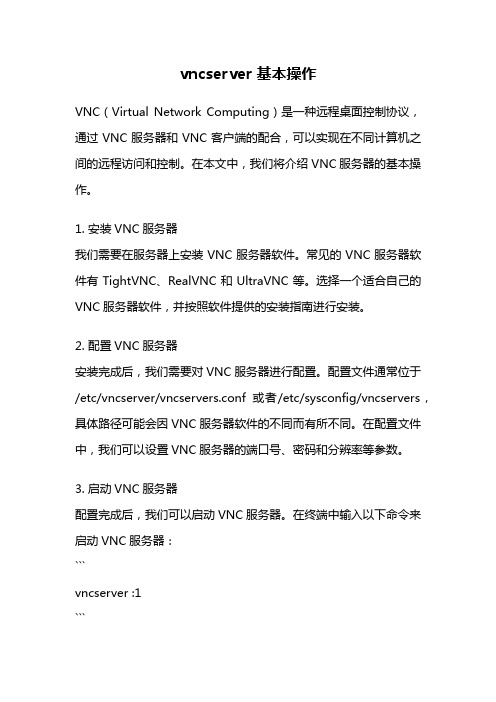
vncserver 基本操作VNC(Virtual Network Computing)是一种远程桌面控制协议,通过VNC服务器和VNC客户端的配合,可以实现在不同计算机之间的远程访问和控制。
在本文中,我们将介绍VNC服务器的基本操作。
1. 安装VNC服务器我们需要在服务器上安装VNC服务器软件。
常见的VNC服务器软件有TightVNC、RealVNC和UltraVNC等。
选择一个适合自己的VNC服务器软件,并按照软件提供的安装指南进行安装。
2. 配置VNC服务器安装完成后,我们需要对VNC服务器进行配置。
配置文件通常位于/etc/vncserver/vncservers.conf或者/etc/sysconfig/vncservers,具体路径可能会因VNC服务器软件的不同而有所不同。
在配置文件中,我们可以设置VNC服务器的端口号、密码和分辨率等参数。
3. 启动VNC服务器配置完成后,我们可以启动VNC服务器。
在终端中输入以下命令来启动VNC服务器:```vncserver :1```其中,":1"表示VNC服务器的显示号,可以根据需要进行修改。
启动后,VNC服务器会为每个显示号创建一个独立的桌面环境。
4. 设置VNC服务器密码在第一次启动VNC服务器时,系统会要求设置VNC服务器的密码。
密码用于远程登录VNC服务器时进行身份验证。
输入密码后,系统会要求确认密码。
设置密码时,请使用足够强度的密码以提高安全性。
5. 连接VNC服务器启动VNC服务器后,我们可以使用任何支持VNC协议的VNC客户端来连接VNC服务器。
在VNC客户端中,输入服务器的IP地址和端口号,然后输入之前设置的密码,即可连接到VNC服务器。
6. 使用VNC服务器连接上VNC服务器后,我们就可以在VNC客户端中远程访问和控制服务器的桌面环境了。
可以在VNC客户端中使用鼠标和键盘操作服务器,就像在本地操作一样。
7. 关闭VNC服务器当我们不再需要使用VNC服务器时,可以通过以下命令来关闭VNC服务器:```vncserver -kill :1```其中,":1"表示要关闭的VNC服务器的显示号。
VNC安装指南
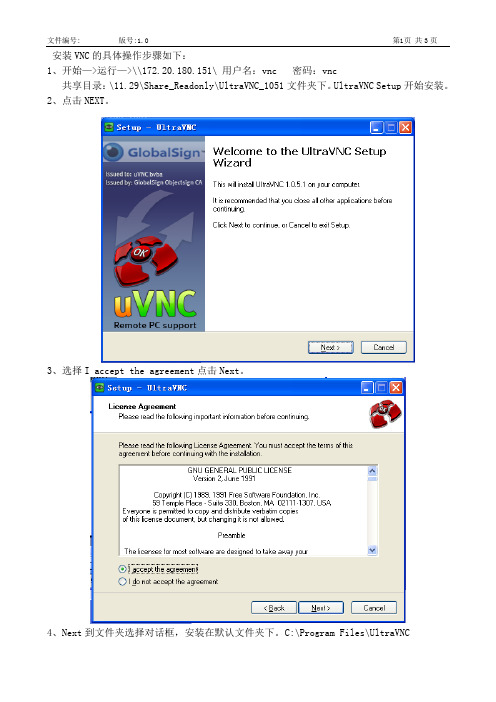
安装VNC的具体操作步骤如下:
1、开始—>运行—>\\172.20.180.151\ 用户名:vnc 密码:vnc
共享目录:\11.29\Share_Readonly\UltraVNC_1051文件夹下。
UltraVNC Setup开始安装。
2、点击NEXT。
3、选择I accept the agreement点击Next。
4、Next到文件夹选择对话框,安装在默认文件夹下。
C:\Program Files\UltraVNC
5、选择UltraVNC Server Only,点击Next。
6、之后都点击Next到Finish结束即可。
7、安装完成后,在开始—>所有程序—>UltraVNC—>UltraVNC Server—>Install WinVNC Service,开启VNC软件。
在Disable TrayIcon处打勾。
密码设置为Admcim。
之后点击Apply —>OK。
在启动Start WinVNC Service即可。
8、开始—>所有程序—>UltraVNC—>鼠标右键—>资源管理器—>删除UltraVNC文件框。
9、找到UltraVNC安装目录在C:\Program Files\UltraVNC,将该文件夹隐藏。
10、安装完成后在172.20.180.151的11.29文件夹下的VNC_CLIENT.xls将已安装好的OIC 名和IP地址做好记录。
各厂分开填写
结束。
VNC安装说明(EN)
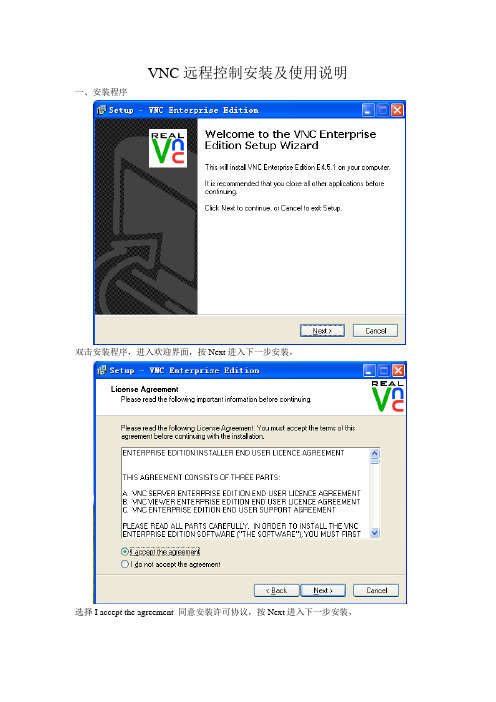
VNC远程控制安装及使用说明一、安装程序双击安装程序,进入欢迎界面,按Next进入下一步安装,选择I accept the agreement 同意安装许可协议,按Next进入下一步安装,选择安装路径,默认安装路径即可,按Next进入下一步安装,选择安装程序内容,当安装被控端时,只选择VNC Server 即可,VNC Mirror Driver和VNC Printer Driver二个不用选择安装;当安装主控端时,需要选择VNC Viewer,也可以都选择安装,选择好安装内容后,按Next进入下一步安装。
程序安装菜单设置,默认即可,按Next进入下一步安装;在主控端安装时,选择Create VNC Viewer disktop icon ,将快捷方式创建在桌面中,按Next 进入下一步安装;对以上选择的内容确认后按Install开始进行安装;安装过程中,程序要求输入安装的KEY码,附件的SN带有安装码,以下提供几组,可选择个注册码进行安装,输入后按OK进行确认;ZEYTD-AK7HV-7U3TF-U53TF-59SHA JDWRT-7XZQP-EYMDY-LWYMR-QYL3AP797P-C28M2-LDMT6-MJVRB-B94W A V54EG-PU5NU-7VF2R-8L5KU-QAXBAW9JHJ-33GVL-PE5VB-AKU2K-CDLKA WZHNV-L4QRS-RUKYS-BFRW2-EJ4V A提供输入KEY码成功,确定即可。
安装程序是否添加到系统防火墙中,必须按Y允许程序访问网络;按Finish完成安装;被控端安装后,将提示设置窗口,按Configure进入设置允许访问密码等;如下图:选择单独的设置VNC密码,或是选择Windows用户进行远程访问的用户及密码;要求选择单独的设置VNC用户密码,再按上图中的Configure进入设置密码,如下图:输入VNC访问密码,要求输入xcopy,按OK完成密码设置。
